Laser Line Probe (LLP)のファームウェアダウンロード
クイックステップ
最新の Laser Line Probe (LLP) ファームウェアをダウンロード、インストールする前に、お使いのFaroArm、ScanArm®、またはDesign ScanArmモデル用に最新のFaroArm® ドライバとファームウェアがダウンロード、インストールされていることを確認してください。[関連項目]リンクも参照してください。
操作はこれだけです。リンクをクリックして詳細をご覧ください。
- インストールした LLP ファームウェアバージョンを確認し、それを手順2の表にある最新バージョン番号と比較してください。
- これらのリンクの1つをクリックして、お使いのLLPモデルのファームウェアをダウンロードします。注:Prizm、FAROBlu HD、HD (V6)をお使いの方は、FAROサポートに連絡して、LLPまたはDesign ScanArmをサービスセンターに送り、技術者がファームウェアをアップグレードする必要があります。この作業は現場ではできません。
リリース日 LLPモデル バージョン番号 ダウンロード 2021年7月 FAROBlu® xR, xP, xS, xE 803.4 ダウンロードができない場合は、上記の手順2を参照してください。 2019年10月 Prizm 703.8 ダウンロードができない場合は、上記の手順2を参照してください。 2021年5月 FAROBlu HD (V6) 650.8/750.3 ダウンロードができない場合は、上記の手順2を参照してください。 2019年10月 HD(V6) 650.8/750.3 ダウンロードができない場合は、上記の手順2を参照してください。 2013年9月 ES(V5) 530 ここをクリック 2011年4月 LLP (V4) 444 ここをクリック - LLP ES(V5)またはLLP(V4)の場合、最新ファームウェアをインストールしてください。
注意:LLPおよびLLP ESのファームウェアは相互の互換性がありません。必ず正しいファームウェアをダウンロードしてください。 - ファームウェアのバージョンが最新バージョンに変わったことを確認してください。
新着情報
概要
FaroArmのLLPは、最新のLLPファームウェアを使用した場合に最も効果的に機能します。アップグレードしたファームウェアにはバグ修正、および作業をより簡単かつ迅速に遂行するのを可能にする機能が含まれています。この記事では、LLPファームウェアを最新バージョンにアップグレードする方法について説明しています。
LLPまたはESのファームウェアはご自身でアップグレードすることができます。ファームウェアをダウンロードし、この記事にある説明に従ってください。ただし、FAROBlu HDまたはHDを使用している場合は、FARO サポート に連絡して、お使いのLLPまたはDesign ScanArmを工場サービスセンターに発送する必要があります。FARO の技術者がユーザーに代わってファームウェアをアップグレードいたします。これはご自身で行うことはできません。
上記の表に記載されているLLPモデルのファームウェアのリリース日以降にサービスセンターへ送られたLLP、ScanArm、Design ScanArmについては、サービスセンターで最新のファームウェアをインストールしています。
準備する
あなたの成功を確実にする前に、この表を確認してください。
|
完了までの時間 |
20分 |
|
必要なスキル |
|
|
前提条件 |
|
製品の製造状況
次の表は、LLPの製造中のモデルとレガシーモデルを示しています。FAROでは、ライセンス契約で既定された期間、レガシーハードウェアをサポートいたします。LLP のレガシーモデルをご使用で、最新の製品の機能を簡単に使用する方法を知りたい場合は、こちらをクリックしてください。
| 製品の製造状況 | LLPモデル |
| 現在製造中 | Prizm |
| Blu HD(V6) | |
| Legacy | |
| 製造中止日:2019年10月 | Blu SD(V6) |
| 製造中止日:2017年9月 | HD(V6) |
| 製造中止日:2017年9月 | ES(V5) |
| 製造中止日:2013年12月 | LLP (V4) |
| 製造中止日:2017年9月 | V3 |
| 製造中止日:2011年6月 | V2 |
| 製造中止日:2005年4月 | V1 |
LLPファームウェアバージョンの確認
使用するソフトウェアに応じて、LLPファームウェアのバージョンを確認する方法はいくつかあります。最も一般的な方法はFaroArm Managerを使用することですが、CAM2 2018以降とMeasure 10を使用してLLPファームウェアをチェックすることもできます。
FaroArm Manager
FaroArmドライバのバージョン6.xxx以降をインストールしている場合は、FaroArm Managerへアクセスできます。このツールは、FaroArmで使用するすべてのコンピュータにドライバとともにインストールされます。FaroArm Managerを使用すると、他のソフトウェアを開くことなくFaroArmとLLPの設定をすばやく変更できます。
- USBケーブルを使って、LLPをアタッチしたFaroArmをコンピュータに接続します。
- FaroArmとコンピュータの電源を入れます。すべてのアプリケーションが閉じており、FaroArmおよびLLPと通信しているものがないことを確認します。
- Microsoft Windows [スタート]アイコンから、[すべてのアプリ]または[全てのプログラム]> [FARO] > [FaroArm Manager]をクリックします。[FaroArm Manager Home]パネルが表示されます。

- [プローブ]グループで、[プローブ管理]をクリックします。接続されたすべてのプローブがプローブ管理パネルに表示されます。
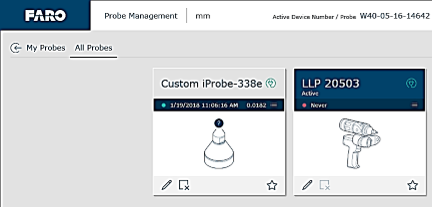
- このFaroArmに接続されたLLPの タイルを探します。右上隅にあるグリーンの接続アイコンを右クリックして情報を更新します。
- 左下隅にある編集の鉛筆アイコンをクリックします。このLLPの詳細が表示されます。

- ファームウェアのバージョンをクイックステップの表にあるバージョンと比較します。
- ファームウェアが最新でない場合、この番号を書き留めます。これによって、最新ファームウェアをインストールした後にこれが変更したことを確認することができます。
CAM2 2018以降
- USBケーブルを使って、LLPをアタッチしたFaroArmをコンピュータに接続します。
- FaroArmとコンピュータの電源を入れます。すべてのアプリケーションが閉じており、FaroArmおよびLLPと通信しているものがないことを確認します。
- CAM2 20YYを開きます。
- リボンから、[ホーム] > [デバイスセンター]をクリックします。[デバイスセンター]パネルが表示されます。
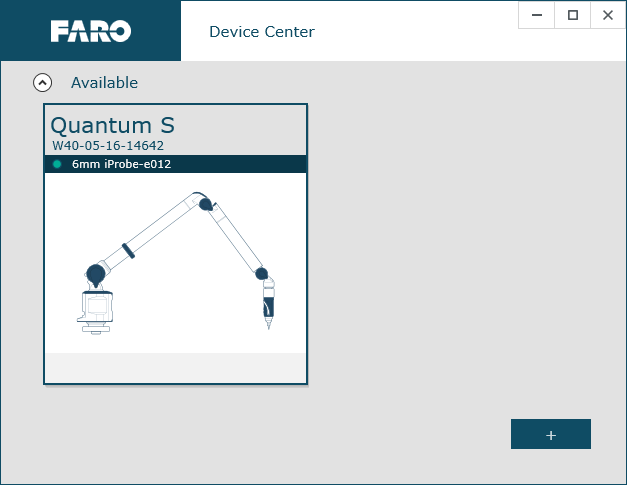
- LLPが添付されたFaroArmをクリックします。[デバイス情報]パネルが表示されます。
- [管理]をクリックします。[すべてのプローブ]グループで、このFaroArmに接続されたLLPの タイルを探します。右上隅にあるグリーンの接続アイコンを右クリックして情報を更新します。
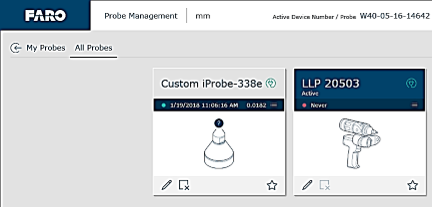
- 左下隅にある編集の鉛筆アイコンをクリックします。このLLPの詳細が表示されます。
FaroArmドライバ6.xxx以降を使用している場合は、これが表示されます。

FaroArmドライバ5.8.5.2以前を使用している場合は、これが表示されます。
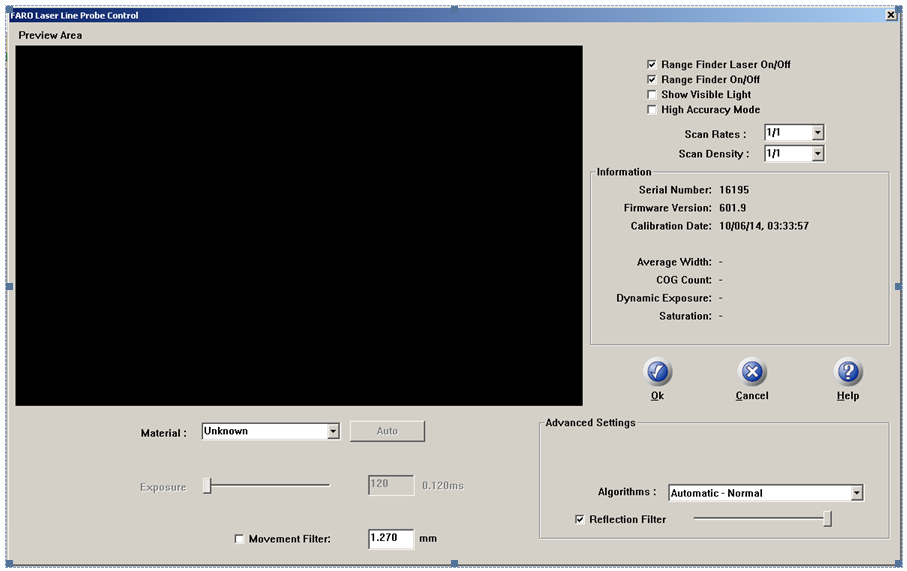
- ファームウェアのバージョンをクイックステップの表にあるバージョンと比較します。
- ファームウェアが最新でない場合、この番号を書き留めます。これによって、最新ファームウェアをインストールした後にこれが変更したことを確認することができます。
Measure 10
- USBケーブルを使って、LLPをアタッチしたFaroArmをコンピュータに接続します。
- FaroArmとコンピュータの電源を入れます。すべてのアプリケーションが閉じており、FaroArmおよびLLPと通信しているものがないことを確認します。
- Measure 10を開きます。
- メインメニューから、[デバイス] [測定器のコントロールパネル](一部のバージョンでは[ハードウェア環境設定]と呼ばれる)をクリックします。測定器のコントロールパネルが表示されます。

- [測定モード設定]をクリックします。[モード設定]ウィンドウが表示されます。
![CAM2 M10 [モード設定]ウィンドウ](https://ja-knowledge.faro.com/@api/deki/files/9107/kA270000000CaXZCA0_en_US_1_3.png?revision=3)
- [設定]をクリックします。[Laser Line Probe コントロールパネル]が表示されます。
FaroArmドライバ6.xxx以降を使用している場合は、これが表示されます。

FaroArmドライバ5.8.5.2以前を使用している場合は、これが表示されます。
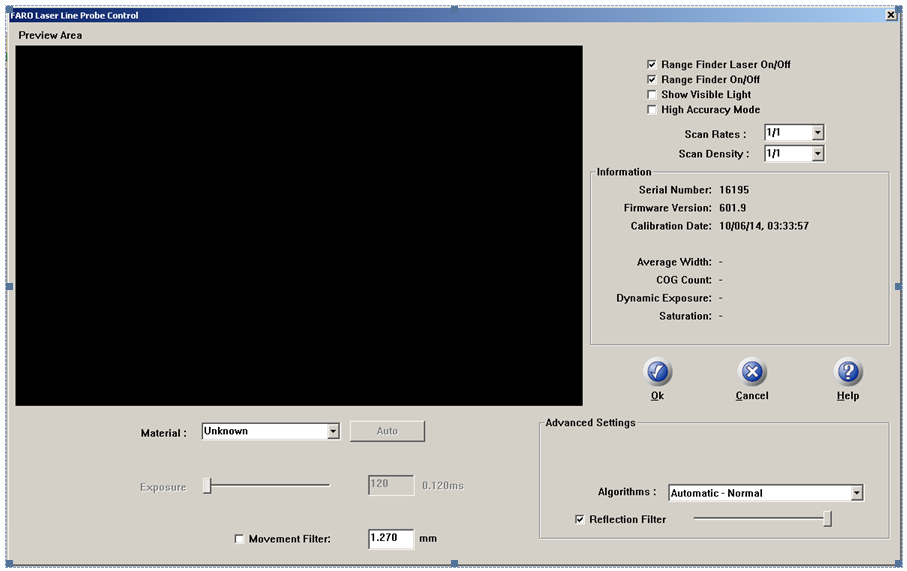
- [情報]セクションで、LLP コントロールパネル内のファームウェアバージョン番号を、クイックステップ表のバージョン番号と比較します。
- ファームウェアが最新でない場合、この番号を書き留めます。これによって、最新ファームウェアをインストールした後にこれが変更したことを確認することができます。
LLPまたはES の場合、LLP ファームウェアをダウンロード、インストールします
- ここをクリックして、お使いのLLPモデルに適合する最新のファームウェアをダウンロードしてください。
- ファームウェア .zip ファイルを空のフォルダに解凍します。
- フォルダを開き、UsbFlashLLP_V#_Firmware###.exe ファイルを実行します。
LLP ファームウェアバージョンが変更したことを確認します
- 適切なCheck Firmware Versionセクションの手順を繰り返します。最新のバージョン番号に変更されたことを確認します。
ファームウェアが更新され、LLPを使用することができます。
関連項目
- Laser Line Probe(LLP)とFaroArmsの互換性
- ドライバ : USB FaroArm、ScanArm、または FARO Gage
- ファームウェアダウンロードとインストール方法 :Quantum SおよびQuantum M FaroArm
- ドライバ、ファームウェア、Kiosk : Edge FaroArm
- FaroArm マネージャの概要と全般的な手順
キーワード
再インストールする、再インストール、再インストール、更新する、更新、LLP ドライバ、Laser Line Probe ドライバ、レーザープローブ、スキャニング、スキャナ、更新、V4、V5、V6、バージョン 4、バージョン 5、バージョン 6、dsa、quantum s、quantum m

